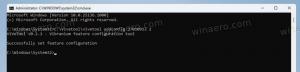Windows 10'da İnternet'ten indirilen dosyaların engellemesi nasıl kaldırılır
İnternetten dosya indirdiğinizde, Windows 10 her açmaya çalıştığınızda size bir güvenlik uyarısı gösterir. Bazı dosya türlerinin açılması engellendi. Windows 10'un bir güvenlik özelliği olan SmartScreen, bu tür davranışlara neden olur. Bu dosyaların engellemesini nasıl kaldıracağımızı görelim.
İnternetten indirilmiş bir dosyayı açmaya çalıştığınızda aşağıdaki gibi bir uyarı görebilirsiniz:
Ondan kurtulmak için aşağıdakileri yapmanız gerekir:
- Dosya Gezgini'nde dosyaya sağ tıklayın.
- Bağlam menüsünde, "Özellikler" adlı son öğeyi seçin.
- Özellikler iletişim kutusunda, Genel sekmesinde "Engellemeyi Kaldır" adlı onay kutusunu işaretleyin:
Bundan sonra güvenlik uyarısı kaybolacaktır.
Bu, yalnızca bir dosyanın engellemesini kaldırmanız gerektiğinde çok kullanışlıdır. Aynı anda birkaç dosyanın engellemesini kaldırmanız gerektiğinde, her dosyaya sağ tıklayıp engelini kaldırmak için Özelliklerini açmak pratik değildir.
PowerShell kullanarak, herhangi bir klasörde aynı anda birden fazla dosyanın engellemesini kaldırmak mümkündür. Aşağıdaki gibi yapılabilir:
- basmak Kazanç + r Çalıştır iletişim kutusunu açmak için klavyede
- Çalıştır kutusuna şunu yazın güç kalkanı:
- PowerShell konsolunda aşağıdaki komutu yazın:
get-childitem "C:\Users\winaero\Downloads" | dosya engellemesini kaldır
Bu kadar!